Windows 8如何设置鼠标滑轮一次滚动的行数
1、首先,我们点击开始屏幕"桌面"磁贴

2、鼠标右击Windows徽标,选择"控制面板"项
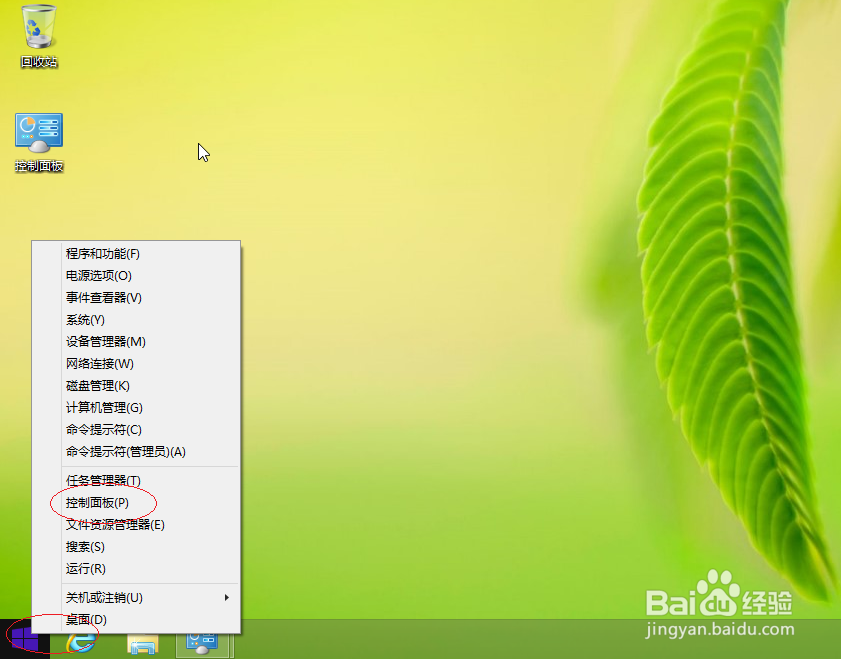
3、点击"硬件和声音"图标
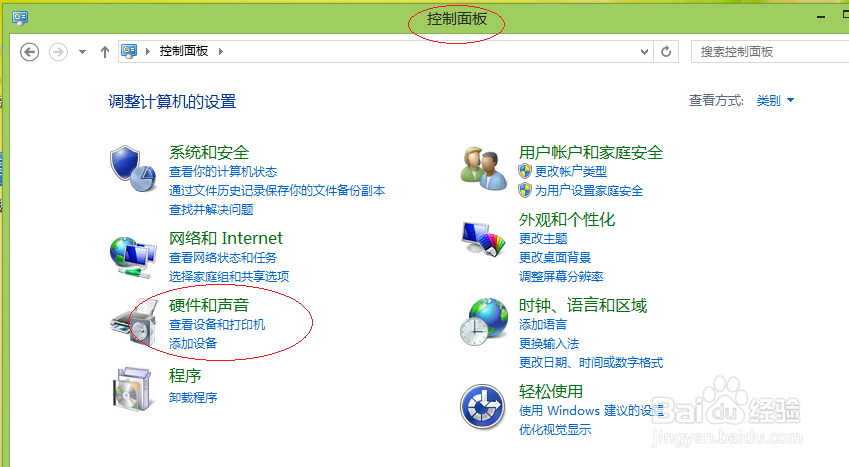
4、继续点击"设备和打印机|鼠标"图标
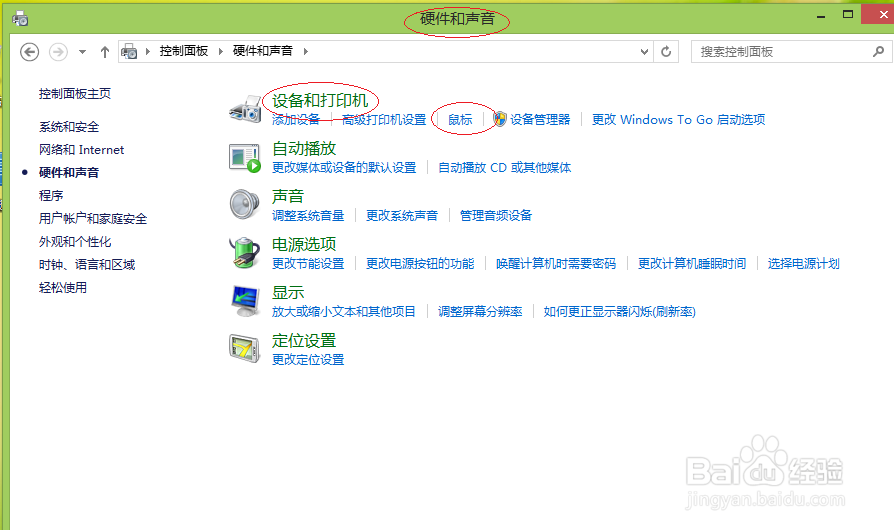
5、弹出"鼠标 属性"对话框,选择"滑轮"标签

6、完成设置鼠标滑轮一次滚动的行数,本例到此希望对小伙伴们能有所帮助
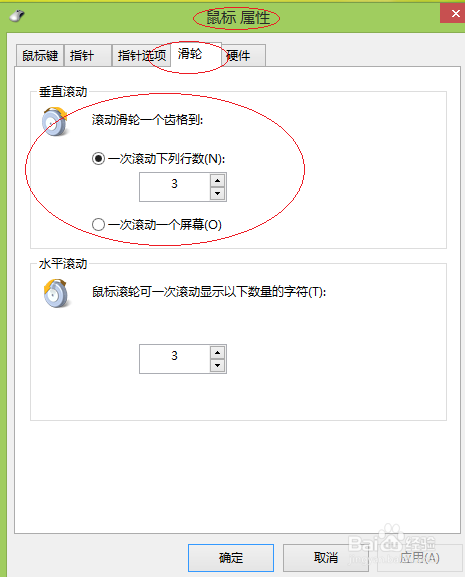
声明:本网站引用、摘录或转载内容仅供网站访问者交流或参考,不代表本站立场,如存在版权或非法内容,请联系站长删除,联系邮箱:site.kefu@qq.com。
阅读量:45
阅读量:135
阅读量:69
阅读量:87
阅读量:177